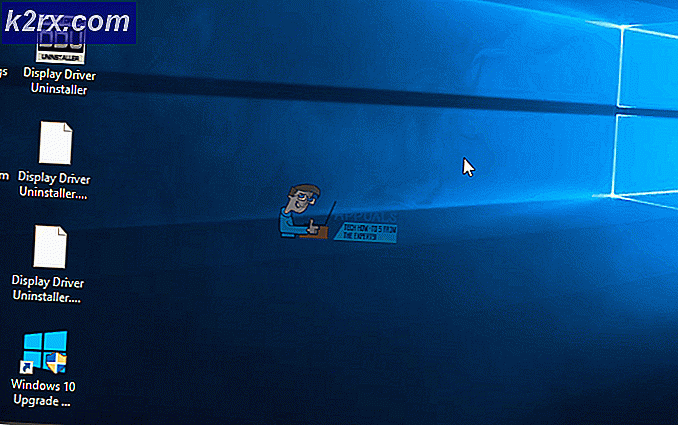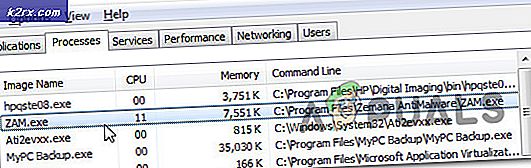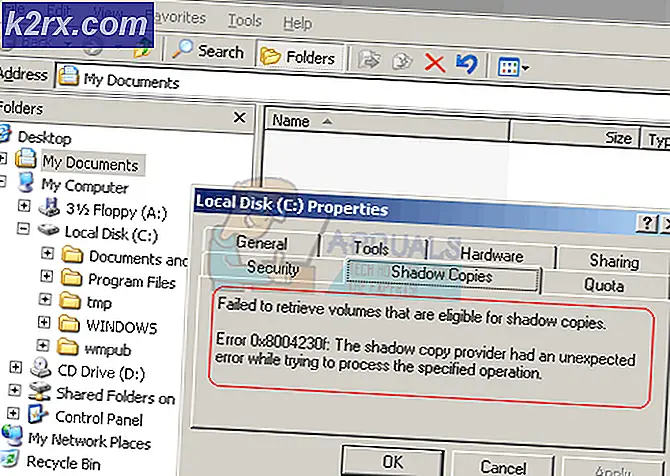Panduan Langkah Demi Langkah Untuk Membilas Head Print Canon
Sebagaimana dinyatakan dalam salah satu posting saya sebelumnya, biasanya semua printer Canon baru memiliki prosedur pembersihan yang dibangun, tetapi ini tidak selalu berhasil. Dalam kasus-kasus, di mana kepala cetak sangat tersumbat, prosedur pembersihan yang mendalam tidak akan mampu unclog tinta tersumbat di kepala. Jika Anda belum mencoba membersihkan secara mendalam menggunakan menu printer, cobalah terlebih dahulu sebelum menggunakan metode ini.
Pembilasan Print Head Printer Canon Anda
1. Pastikan printer dimatikan dan carriage berada di tengah.
2. Letakkan lembaran plastik atau banyak kertas yang ditumpuk untuk menghindari tinta menyentuh permukaan karena dapat bocor dan meninggalkan noda saat Anda melepas kartrid.
3. Sekarang keluarkan kartrid tinta dengan melepas / mengangkatnya.
TIP PRO: Jika masalahnya ada pada komputer Anda atau laptop / notebook, Anda harus mencoba menggunakan Perangkat Lunak Reimage Plus yang dapat memindai repositori dan mengganti file yang rusak dan hilang. Ini berfungsi dalam banyak kasus, di mana masalah ini berasal karena sistem yang rusak. Anda dapat mengunduh Reimage Plus dengan Mengklik di Sini4. Tuas pelepas kepala cetak ditunjukkan oleh Garis Hijau pada gambar di atas. Di beberapa model, tuas pelepas mungkin berada di kiri / kanan atau kedua sisi tergantung pada model printer Anda.
5. Untuk membuka kunci kepala cetak, lepaskan tuas ke posisi vertikal.
6. Sekarang temukan area di bawah tempat kartrij tinta berada (yaitu bagian atas kepala cetak) dan gulung sedikit untuk mengangkatnya keluar.
7. Sekarang lihat permukaan kepala cetak untuk kontak emas / tembaga, ini adalah tempat tinta biasanya tersumbat, jika bersih maka kepala cetak Anda kemungkinan besar terbakar tetapi jika tidak bersih maka Anda perlu bersihkan dengan mengikuti langkah-langkah selanjutnya di bawah ini.
8. Tuang air keran hangat ke inkports selama kurang lebih 1-2 menit.
9. Dengan menggunakan handuk bebas serabut, bersihkan air untuk memastikan bahwa kontak permukaan kering.
10. Ulangi pemasangan printhead ke printer dan gerakkan sedikit lagi agar dapat menyesuaikan dirinya dengan benar.
11. Masukkan kembali kartrij tinta dan tutup semua penutup.
12. Sekarang periksa apakah printer sedang mencetak dengan benar. Jika tidak, maka kepala cetak dibakar atau rusak secara elektrik. Pilihan terbaik Anda adalah mendapatkan print head pengganti jika printer masih bergaransi dengan menghubungi dealer Canon setempat.
TIP PRO: Jika masalahnya ada pada komputer Anda atau laptop / notebook, Anda harus mencoba menggunakan Perangkat Lunak Reimage Plus yang dapat memindai repositori dan mengganti file yang rusak dan hilang. Ini berfungsi dalam banyak kasus, di mana masalah ini berasal karena sistem yang rusak. Anda dapat mengunduh Reimage Plus dengan Mengklik di Sini